Per visualizzazione dei dati si intende qualsiasi rappresentazione visiva delle informazioni compilate. Con una visualizzazione dei dati efficace, puoi comunicare temi e risultati chiave ai tuoi segmenti di pubblico, consentendo loro di interpretare e analizzare i dati personalizzati in base alle loro esigenze. Prima di poter iniziare a creare visualizzazioni e grafici, devi selezionare il tipo di visualizzazione da utilizzare. La selezione del tipo di visualizzazione appropriato ti aiuta a presentare i dati in modo chiaro ed efficace, consentendo al tuo pubblico di prendere decisioni consapevoli e determinare i passaggi successivi. Le sezioni seguenti descrivono come visualizzare in modo efficace i dati in modo che siano incentrati sia sui tuoi obiettivi di analisi sia sulle prospettive del pubblico:
- Valutare le caratteristiche dei dati
- Definire il pubblico
- Selezionare la visualizzazione migliore per i dati
Prendi in considerazione le caratteristiche dei tuoi dati
Prima di decidere su un tipo di visualizzazione, tieni presenti le caratteristiche dei tuoi dati:
Categorici: quando i dati contengono gruppi di pattern e insiemi simili, è efficace utilizzare un tipo di visualizzazione che supporti al meglio i dati categorici, ad esempio un grafico a torta. La categoria di prodotto è un esempio di dati categorici, in quanto raggruppa gli articoli in base a funzioni e funzionalità simili.
Ordinale:se i dati richiedono una sequenza ordinata specifica, puoi utilizzare una visualizzazione come un grafico a colonne o un grafico a barre per definire questi ordini per il segmento di pubblico. Un esempio di dati ordinali è il numero di recensioni con stelle diverse per un determinato prodotto.
Continui: se vuoi visualizzare i dati che si verificano in un lungo periodo di tempo, utilizza le visualizzazioni che supportano i dati continui, ad esempio i grafici di progressione. Le vendite totali di un prodotto in un determinato trimestre sono un esempio di dati continui, poiché i dati in evoluzione vengono monitorati nel tempo.
Definisci il pubblico
Una visualizzazione efficace prende in considerazione non solo i dati, ma anche la prospettiva e le esigenze del pubblico. La personalizzazione dell'aspetto di una visualizzazione ti consente di trasmettere informazioni in modo efficace al tuo pubblico specifico. Quando definisci il tuo pubblico, pensa a fattori come il probabile livello di conoscenza tecnica e le funzioni lavorative. In che modo il tuo pubblico utilizzerà la visualizzazione?
Accessibilità
Quando crei una visualizzazione dei dati, rendila accessibile. In qualsiasi progetto di visualizzazione dei dati, tenere conto dell'accessibilità web offre maggiori opportunità di condivisione per tutti gli utenti, inclusi quelli con disabilità visive e cognitive, che interagiranno con i contenuti creati. Le linee guida per l'accessibilità dei contenuti web (WCAG) includono i passaggi di implementazione per una maggiore accessibilità applicabili al design della visualizzazione, tra cui:
Testo alternativo: il testo alternativo, o testo alt, consente a un pubblico più ampio di accedere alle informazioni da elementi non di testo, ad esempio le persone che utilizzano screen reader. Con Looker, puoi aggiungere alle visualizzazioni note che descrivono gli aspetti chiave della visualizzazione. Per scoprire di più sull'aggiunta di descrizioni di testo agli elementi delle visualizzazioni di Looker, consulta le informazioni sulla modifica di una nota del riquadro nella pagina della documentazione Modificare le dashboard definite dall'utente.
Accessibilità di colore e contrasto: l'integrazione di livelli di contrasto conformi allo standard internazionale WCAG garantisce che le differenze percepite nelle scelte di colore siano accessibili agli spettatori delle visualizzazioni. Per trovare il rapporto di contrasto di due codici colore esadecimale selezionati, consulta lo strumento Contrast Checker di WebAIM. In Looker, la raccolta di colori di Dalton è specifica per varie forme di deficienza di colore. Per scoprire di più su questa raccolta e su altre opzioni di selezione dei colori in Looker, consulta la pagina della documentazione Raccolte di colori.
Per ulteriori informazioni sull'accessibilità nella creazione di visualizzazioni e altri contenuti, consulta la versione più recente pubblicata delle linee guida per l'accessibilità dei contenuti web.
Seleziona la visualizzazione migliore per i tuoi dati
Le sezioni seguenti forniscono una panoramica dei tipi di visualizzazione disponibili in Looker e spiegano come selezionare il tipo migliore per i tuoi dati:
- Grafici cartesiani
- Grafici a torta e ad anello
- Grafici a progressione
- Testo e tabelle
- Maps
- Altri grafici
Grafici cartesiani
Un grafico cartesiano si riferisce a qualsiasi grafico basato sul piano cartesiano. Il piano cartesiano è definito da un asse x e da un asse y, con punti numerici corrispondenti per tutte le posizioni del grafico. Tutti i grafici cartesiani tracciano i dati su questi assi.
L'asse X e l'asse Y riflettono le dimensioni e le misure. Le dimensioni riflettono valori qualitativi, mentre le misure sono di natura quantitativa. Il modo in cui questi valori vengono tracciati sull'asse x e sull'asse y e l'espressione visualizzata di questi dati variano in base al tipo di grafico cartesiano. Questa sezione include i seguenti esempi di grafici cartesiani:
Colonna
Ideale per visualizzare i dati con poche categorie da confrontare.
I grafici a colonne sono grafici cartesiani verticali che mostrano le informazioni in forme verticali rettangolari, dove la lunghezza della colonna corrisponde al valore del dato. I grafici a colonne tipici includono le categorie di dati sull'asse X e i valori dei dati sull'asse Y.
Se i dati contengono solo un paio di categorie, un grafico a colonne è ideale. Se i dati contengono un numero maggiore di categorie, i grafici a barre spesso funzionano meglio perché offrono più spazio per le etichette degli assi. Poiché i valori negativi vengono visualizzati con una direzione verso il basso, i grafici a colonne possono essere anche un modo utile per rappresentare set di dati che includono valori negativi.
Il seguente esempio di grafico a colonne include valori positivi e negativi per mostrare il profitto medio degli ordini sia per gli accessori che per i jeans venduti al mese.
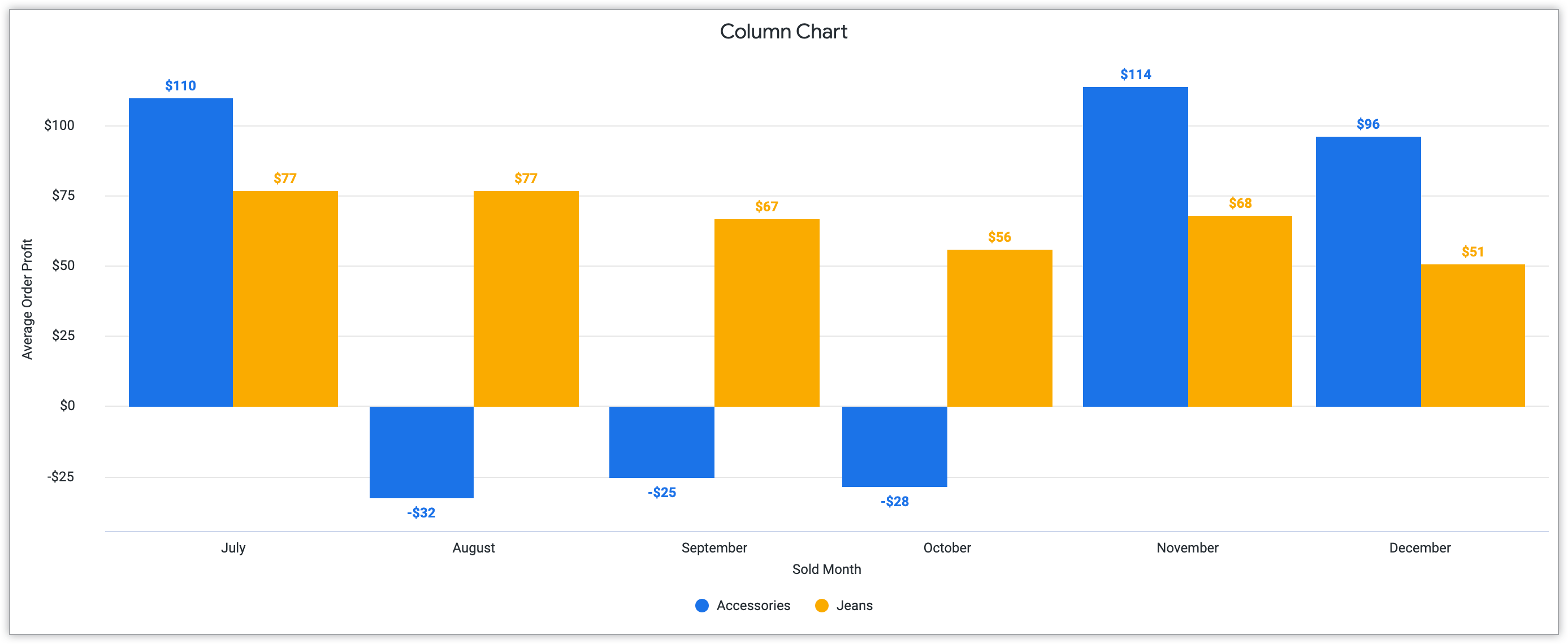
Per ulteriori informazioni sulla creazione di questi grafici in Looker, consulta la pagina della documentazione Opzioni per i grafici a colonne.
A barre
Ideale per visualizzare i dati con titoli di categorie lunghi.
I grafici a barre mostrano i dati in modo simile ai grafici a colonne, ma tramite l'allineamento orizzontale. Nei grafici a barre, in genere l'asse Y rappresenta una categoria di dati, mentre l'asse X rappresenta un valore numerico.
Se i dati contengono titoli di categorie particolarmente lunghi, i grafici a barre sono preferibili ai grafici a colonne. Grazie all'allineamento sull'asse Y, le etichette dei grafici a barre ottimizzano lo spazio e migliorano la leggibilità. Inoltre, i grafici a barre sono in genere più efficaci nel rappresentare un numero maggiore di categorie grazie all'allineamento dello spazio rispetto ai grafici a colonne.
Il seguente esempio di grafico a barre evidenzia come i titoli delle categorie di abbigliamento più lunghi, come "Capispalla e felpe alla moda ", si inseriscano nell'allineamento del grafico a barre. Questo grafico mostra il volume degli ordini mensili per 10 categorie di abbigliamento distinte.
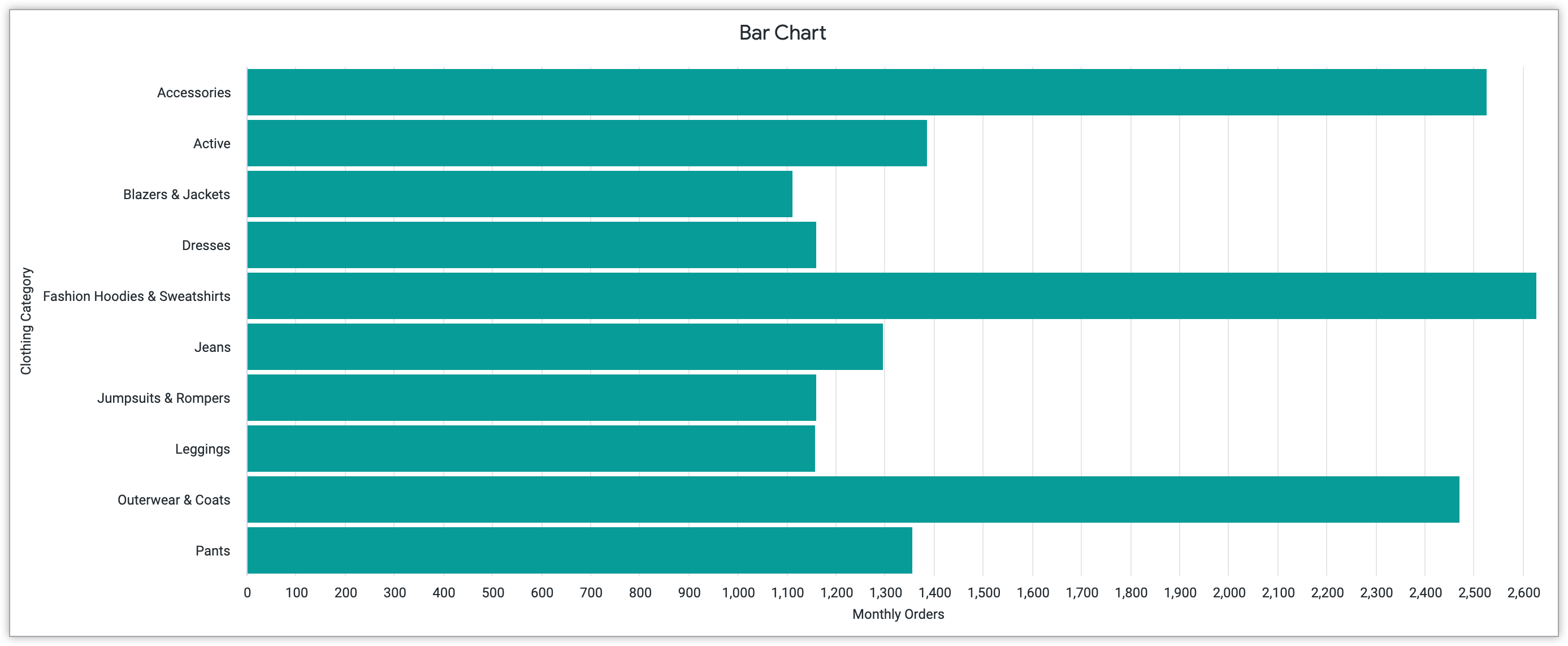
Per scoprire di più sulla creazione di grafici a barre in Looker, consulta la pagina della documentazione Opzioni per i grafici a barre.
Grafico a dispersione
Ideale per evidenziare la correlazione tra due variabili.
Un grafico a dispersione è una forma di grafico cartesiano che mette in evidenza la relazione tra due variabili. Ogni punto tracciato rappresenta un valore sull'asse x e sull'asse y che fornisce informazioni sui dati. Questi tipi di grafici mettono in evidenza in modo particolare le tendenze e i pattern che emergono dai dati.
Se i dati contengono due variabili correlate, un grafico a dispersione può essere il metodo di visualizzazione ideale per trovare ed esplorare le correlazioni. Potrebbe trattarsi di una correlazione positiva, il che significa che se la variabile x aumenta, la variabile y aumenta. Potrebbe includere anche una correlazione negativa, il che significa che se una variabile aumenta, l'altra diminuisce. La correlazione può anche essere nulla, ovvero non esiste alcuna correlazione tra le due variabili scelte. Riconoscere le potenziali correlazioni tra i dati può migliorarne la comprensione e può persino orientare le previsioni sul comportamento futuro dei dati.
Il layout e la struttura di un grafico a dispersione sono fondamentali per la sua efficacia. I punti tracciati nei grafici a dispersione possono essere personalizzati anche tramite le dimensioni e l'uso del colore per identificare variabili o categorie aggiuntive per lo spettatore. Le linee di tendenza possono essere utilizzate anche con i grafici a dispersione; queste linee mettono in evidenza le connessioni tra i dati che emergono per lo spettatore. Attraverso la personalizzazione, assicurati che queste scelte di design mettano in evidenza l'obiettivo generale di illustrare una relazione e offrano la possibilità di esaminare potenziali pattern, correlazioni e tendenze.
Il seguente grafico a dispersione rappresenta il numero di clienti che hanno frequentato i punti vendita trimestralmente dal 2015 al 2018. Le dimensioni dei punti sul grafico dipendono dal numero di clienti.
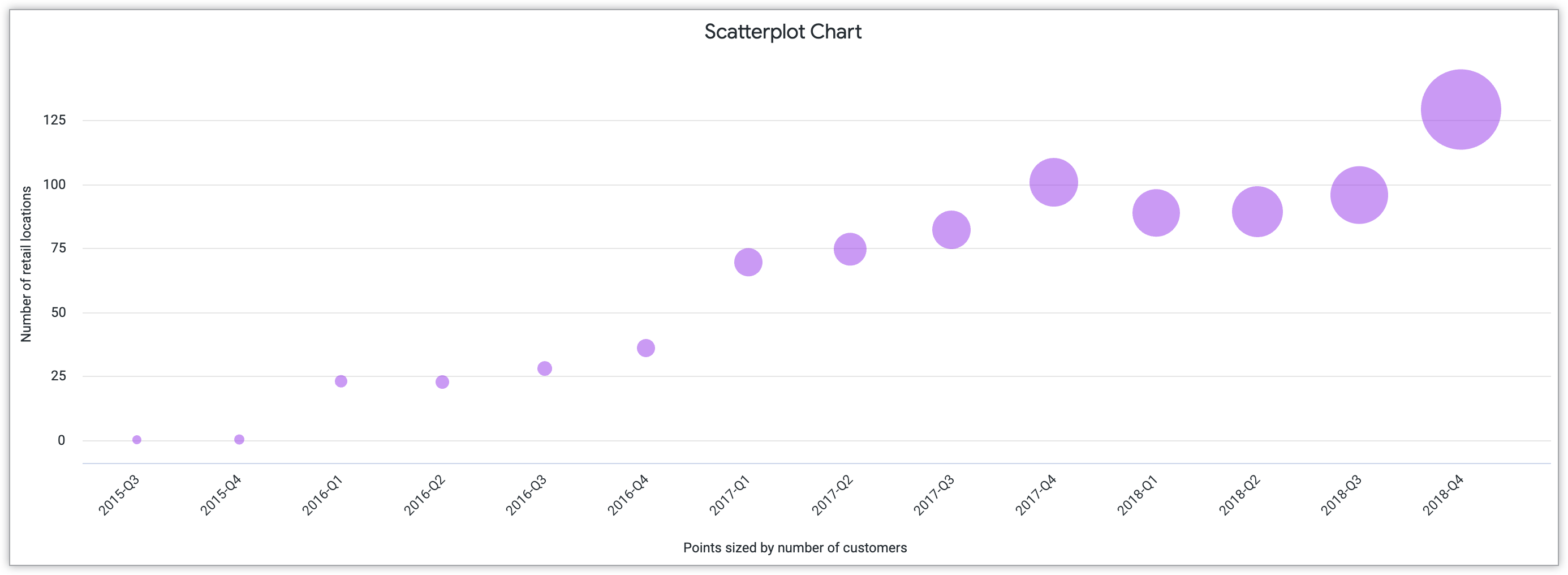
Per scoprire di più su questo tipo di visualizzazione cartesiana, consulta la pagina della documentazione Opzioni del grafico di dispersione.
A linee
Ideale per visualizzare i dati continui nel tempo.
In un grafico a linee, i dati vengono visualizzati tramite una serie di punti collegati da una linea retta. Questo tipo di visualizzazione mette in evidenza in modo specifico i dati continui nel tempo.
Per una maggiore chiarezza nel grafico a linee, il numero di linee presenti rimane fondamentale. Se includi più linee nel grafico, utilizza i colori per distinguerle chiaramente. In questo modo, lo spettatore potrà interpretare i valori separatamente anziché unire le righe.
Il seguente grafico a linee mostra gli utenti attivi mensili del sito web dal 2016 al 2019. Le tre linee separate rappresentano le regioni degli Stati Uniti: la costa orientale, il Midwest e la costa occidentale.
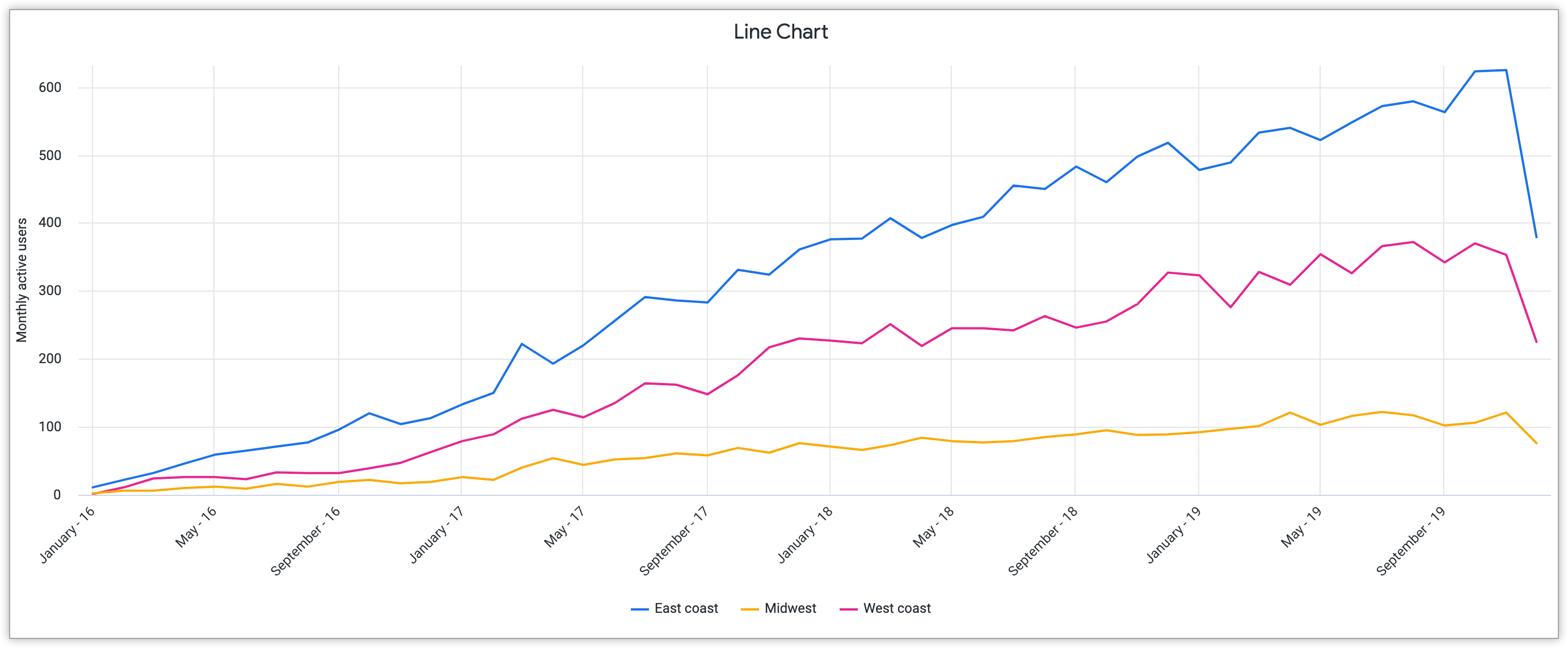
Per scoprire di più sulla creazione di un grafico a linee in Looker, consulta la pagina della documentazione Opzioni per i grafici a linee.
Area
Ideale per visualizzare i cambiamenti delle quantità nel tempo.
Un grafico ad area si basa sulle caratteristiche di altri grafici cartesiani, il grafico a barre e il grafico a linee. Come i grafici a linee, i grafici ad area mettono in evidenza i dati continui nel tempo in una formazione lineare. Tuttavia, questi grafici utilizzano una funzionalità di colore a riempimento simile a un grafico a barre per visualizzare la quantità tramite i dati. In questo modo, lo spettatore può vedere chiaramente come le quantità si modificano nel tempo.
I grafici a area mostrano le tendenze generali anziché i singoli punti dati. I grafici a aree sono più adatti per confrontare un numero minore di tendenze, grazie ai componenti delle aree colorate. Per evidenziare i dati con un numero maggiore di tendenze, ti consigliamo di utilizzare un grafico a linee.
Il seguente grafico ad area rispecchia l'esempio di visualizzazione del grafico a linee mostrando anche gli utenti mensili del sito web nelle regioni degli Stati Uniti. Tuttavia, il colore di riempimento in questo grafico mette in evidenza in modo particolare la variazione delle quantità di utenti dal 2018 al 2019.
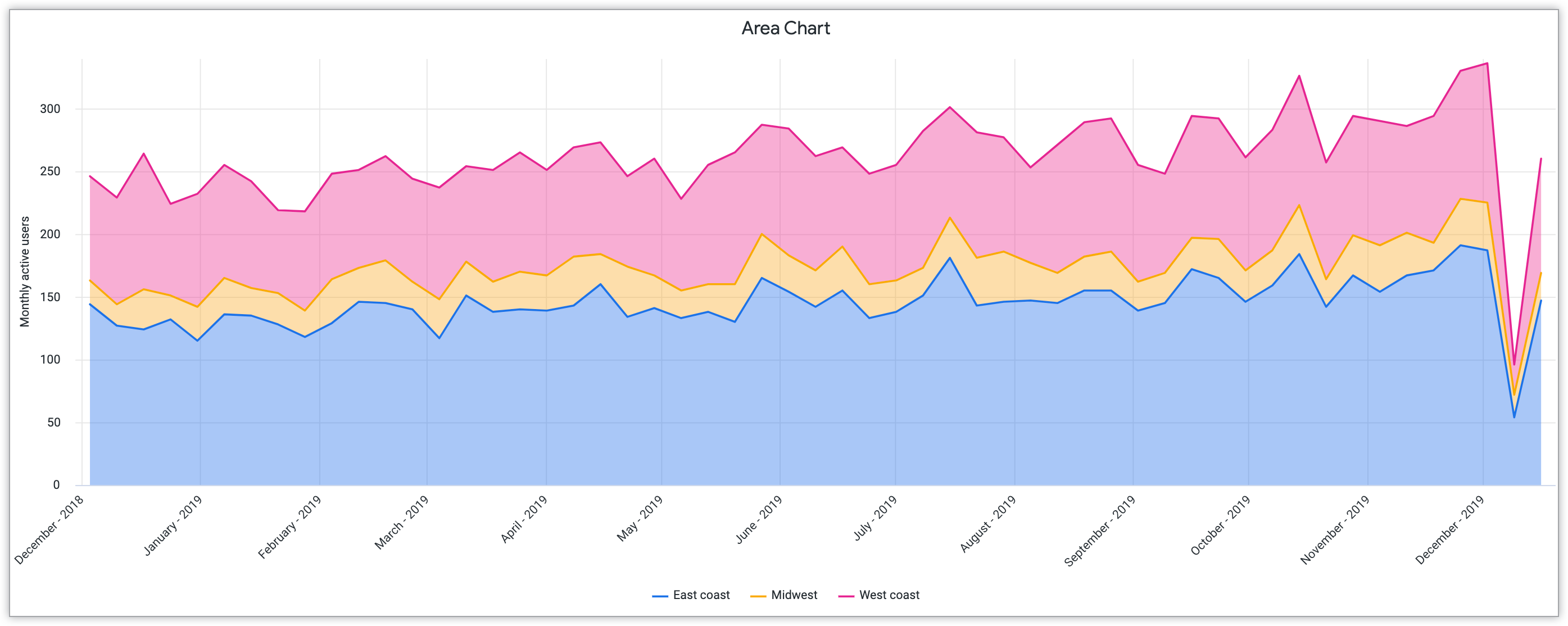
Per scoprire di più sui grafici ad area in Looker, consulta la pagina della documentazione Opzioni per i grafici ad area.
Grafici a torta e ad anello
I grafici a torta e ad anello mettono in evidenza la relazione tra le parti e la proporzione di un intero nei dati. Per questo motivo, sono utili per evidenziare informazioni categoriche, ovvero informazioni che possono essere suddivise in modo chiaro in gruppi in base a caratteristiche condivise.
Per evidenziare al meglio le informazioni nei grafici a torta e a ciambella, seleziona al massimo cinque categorie. Se le categorie superano le cinque, ti consigliamo di selezionare un tipo di visualizzazione diverso per evidenziare le informazioni, ad esempio un grafico a barre o a colonne.
Poiché un grafico a torta o a ciambella rappresenta una percentuale intera, i valori delle categorie devono sommarsi al 100%.
Looker offre due varianti di un grafico a torta. Questa sezione descrive i seguenti grafici e ne mette in evidenza i punti di forza nella visualizzazione dei dati categorici:
Torta
Ideale per visualizzare valori proporzionali.
Un grafico a torta è un grafico circolare completo suddiviso in sezioni in base alle categorie di informazioni. Grazie a queste suddivisioni, l'attenzione non si concentra specificamente sull'importo esatto della percentuale, ma sul modo in cui le proporzioni delineate si relazionano tra loro e influiscono sull'obiettivo complessivo del grafico.
Se vuoi sottolineare l'importanza delle connessioni tra valori proporzionali, i grafici a torta comunicano efficacemente queste relazioni. Se utilizzi più di cinque categorie di dati, ti consigliamo di selezionare un grafico di visualizzazione diverso per evidenziare le informazioni, ad esempio un grafico a barre o a colonne. Con i grafici a barre e a colonne, è spesso più facile per gli spettatori percepire le differenze individuali.
Il seguente grafico a torta mostra le percentuali di clienti totali di tre regioni degli Stati Uniti: la costa orientale, la costa occidentale e il Midwest. Questo tipo di visualizzazione mostra la quantità proporzionale di clienti di ogni regione.
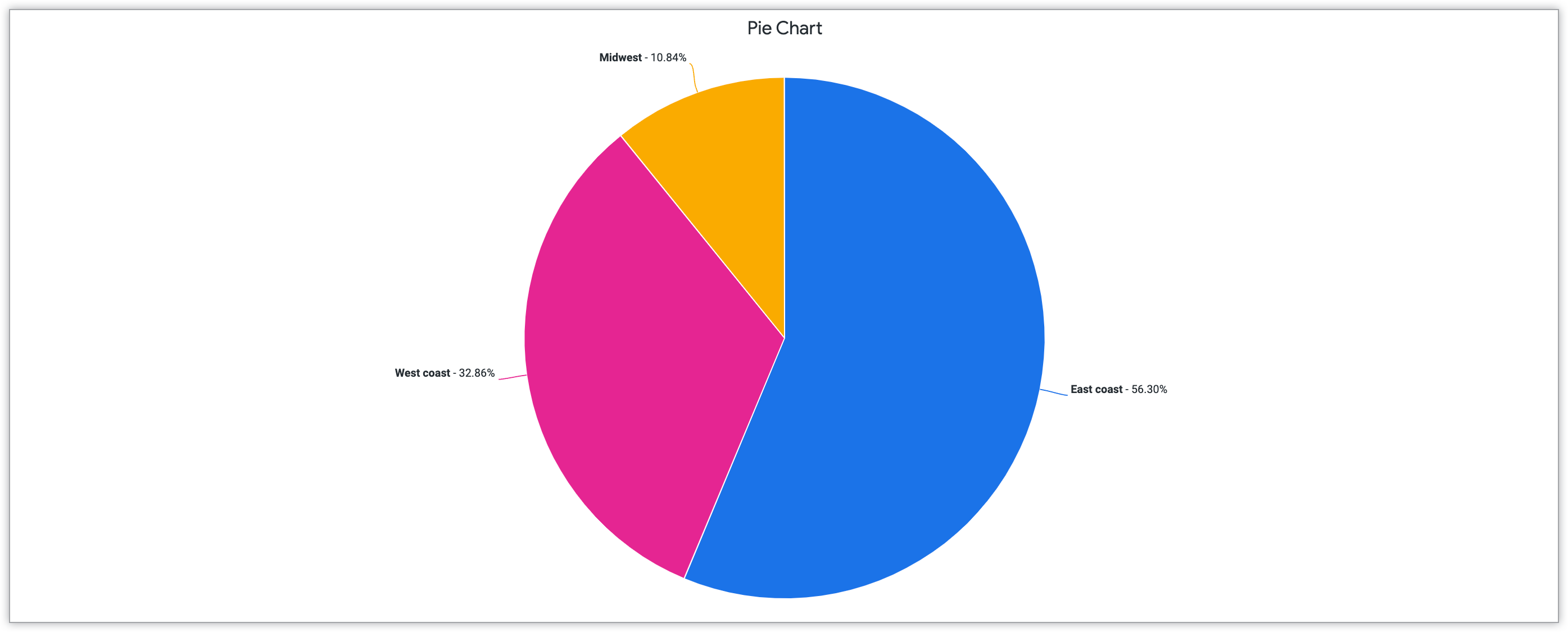
Per saperne di più sulla creazione di questi grafici di confronto in Looker, consulta la pagina della documentazione Opzioni per i grafici a torta.
Anelli multipli
Ideale per visualizzare valori proporzionali con più componenti.
I grafici a ciambella multipli ti consentono di creare una serie di grafici a ciambella per visualizzare i dati in una formazione interconnessa. Questi grafici omettono il centro del cerchio, formando suddivisioni in archi anziché in sezioni. Lo spazio vuoto aggiunto al centro del grafico consente di aggiungere altre etichette e descrizioni dei dati.
Quando crei grafici con più torte, assicurati che le categorie siano uniformi e coerenti per evidenziarne la relazione. Inoltre, per garantire chiarezza e comprensione da parte degli spettatori, includi materiale chiaro e cumulativo al centro del grafico per evidenziare le sfumature di ogni singolo grafico a più torte.
Il seguente grafico a più livelli a forma di ciambella mostra le vendite trimestrali dei prodotti per più categorie di abbigliamento: jeans, leggings, capispalla e giacche e pantaloncini. Esiste un grafico a ciambella separato per ogni vendita trimestrale. Questa visualizzazione mette in evidenza il contributo di ogni singola categoria di abbigliamento, rappresentata da un colore uniforme, alle vendite complessive dei prodotti per trimestre.
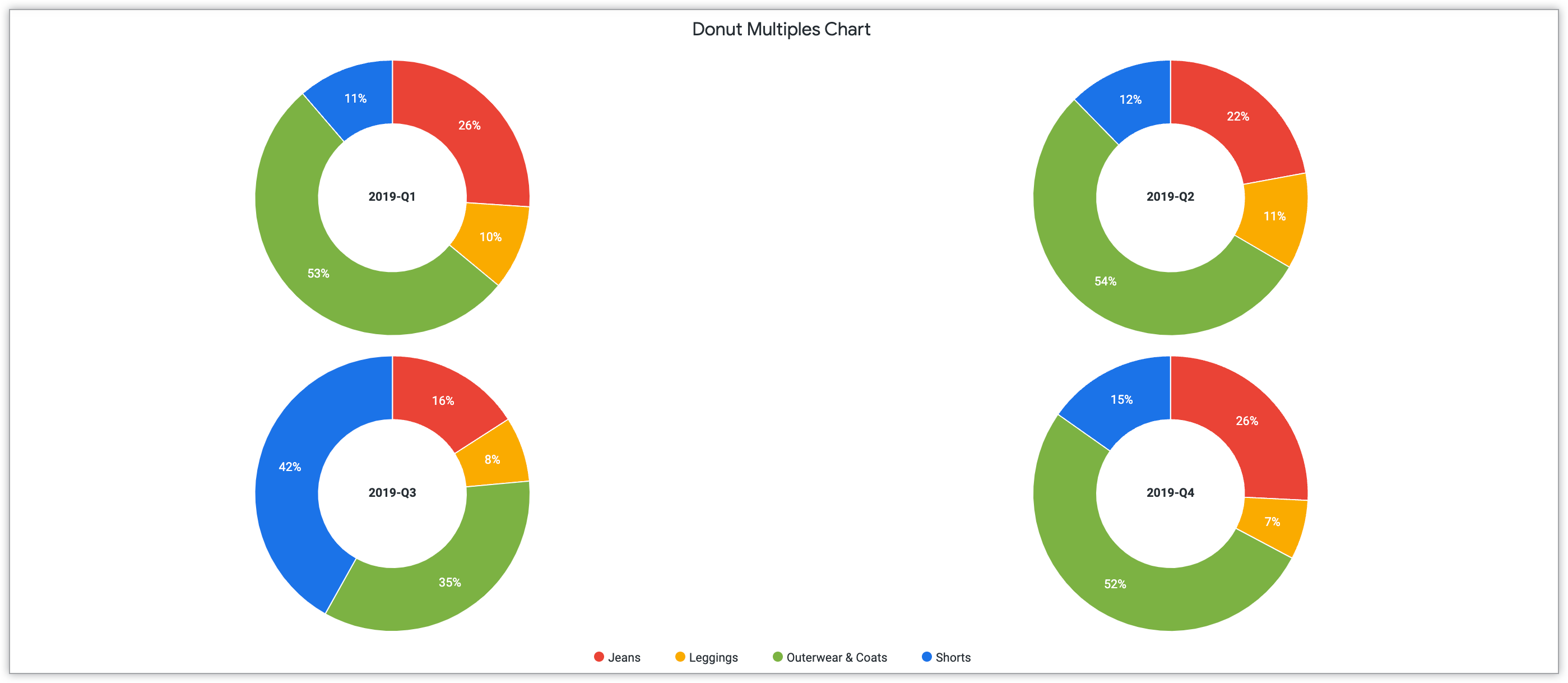
Per scoprire come includere i grafici con più torte in Looker, consulta la pagina della documentazione Opzioni per i grafici con più torte.
Grafici di progressione
I grafici di progressione mettono in evidenza le informazioni che vengono visualizzate nel tempo. Grazie a questi grafici, puoi evidenziare questo contesto e il suo impatto sui dati. I grafici di progressione monitorano i progressi e la crescita complessivi. Questa sezione contiene esempi dei seguenti grafici di progressione:
Imbuto
Ideale per visualizzare le fasi sequenziali.
I grafici a canalizzazione sono grafici di progressione che mettono in evidenza le fasi sequenziali. Questo tipo di grafico presenta somiglianze con i grafici a barre, che rappresentano i dati anche tramite visualizzazioni rettangolari orizzontali. Questo grafico crea una forma a canalizzazione tramite le visualizzazioni in pila.
Per un grafico a canalizzazione efficace, assicurati che i dati includano almeno quattro fasi. In questo modo, avrai un impatto visivo forte ed evidenzierai il processo rappresentato nel suo complesso. Se hai meno di quattro componenti, ti consigliamo di utilizzare un altro tipo di visualizzazione, ad esempio un grafico a torta.
La seguente visualizzazione della canalizzazione mette in evidenza cinque fasi distinte delle azioni dei clienti e i valori percentuali in ogni fase. Le fasi, in ordine decrescente, sono prodotto, carrello, acquisto, registrazione e annullamento e rappresentano il coinvolgimento dei clienti con il prodotto.
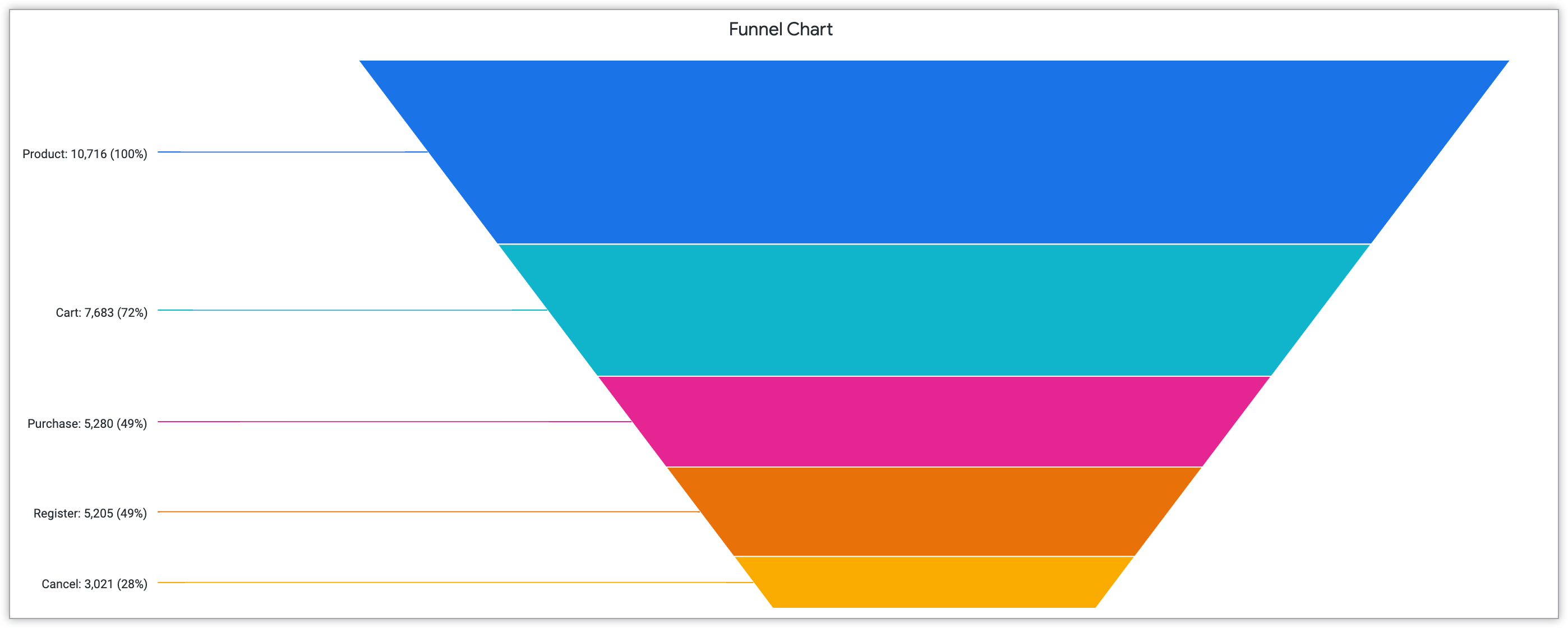
Per scoprire di più sulla creazione di questa visualizzazione in Looker, consulta la pagina della documentazione Opzioni per i grafici a canalizzazione.
Cronologia
Ideale per visualizzare la progressione del tempo.
I grafici a cronologia mettono in evidenza il passare del tempo includendo eventi chiave e indicatori per una durata specificata. Sebbene i grafici della cronologia si riferiscano spesso al tempo, questa struttura può essere applicata anche a numeri e importi.
Con la personalizzazione del colore, in un grafico è possibile utilizzare più schemi temporali per mostrare in che modo più fattori variano nel corso della progressione. Per i pattern di grafici delle serie temporali, in particolare in Looker, la personalizzazione dei colori può variare in base alla tavolozza. La cronologia può avere una tavolozza continua, che riflette un'opzione di gradiente con due variabili in ciascuna parte del gradiente. Puoi anche avere una tavolozza di colori categorica, il che significa che ogni colore rappresenta una categoria nei dati. Per scoprire di più su questa personalizzazione dei colori e sui grafici a cronologia, consulta la pagina della documentazione Opzioni dei grafici a cronologia.
La seguente visualizzazione della sequenza temporale mostra numeri ID ordine specifici e i rispettivi giorni medi di elaborazione nel corso dei mesi del 2022. La sequenza temporale utilizza una tavolozza di gradienti continui per rappresentare i diversi numeri di giorni.
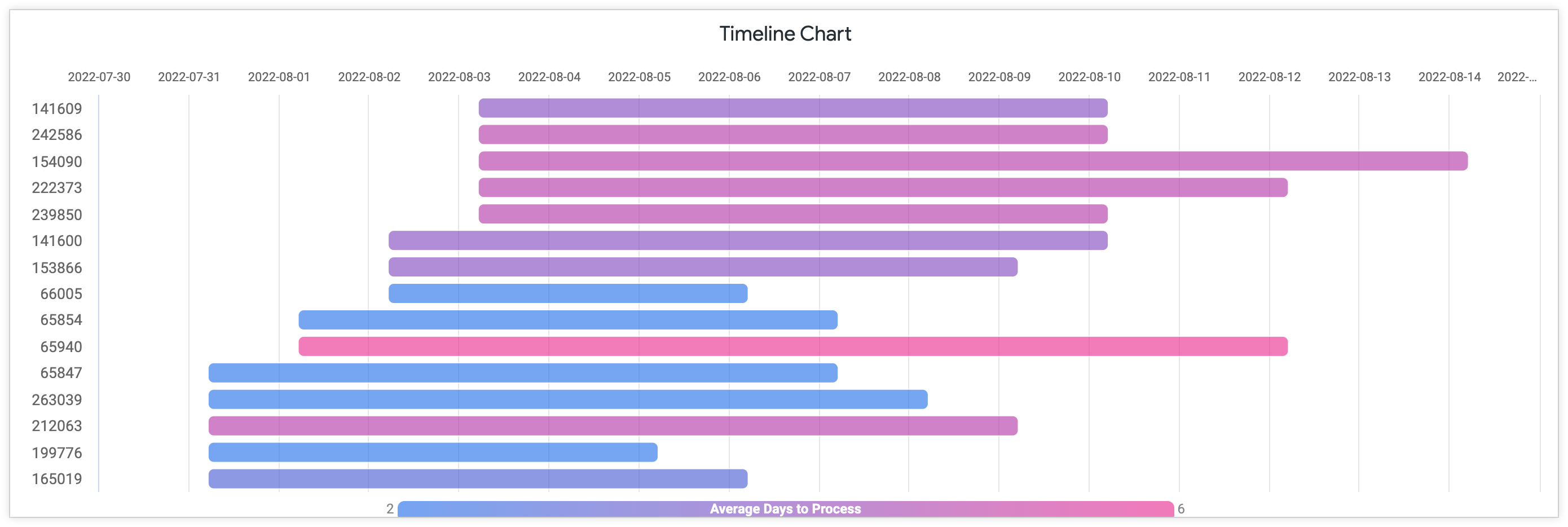
Cascata
Ideale per visualizzare valori positivi e negativi sequenziali.
I grafici a cascata mettono in evidenza la relazione tra valori positivi e negativi tramite una sequenza. Questi grafici mostrano l'evoluzione di un valore iniziale a causa di vari fattori. I grafici a cascata rispecchiano gli elementi di design di un grafico a barre. Come molti altri tipi di visualizzazione, gli indicatori basati sul tempo o sulle categorie possono strutturare i grafici a cascata, a seconda del tuo set di dati specifico.
Poiché i grafici a cascata funzionano in modo specifico con valori positivi e negativi, è essenziale una definizione chiara tra queste due categorie. Attraverso l'uso del colore e delle etichette di testo, assicurati che la visualizzazione distingua chiaramente i valori nei dati.
Il seguente esempio di grafico a cascata mostra le entrate totali nelle varie fasi del processo di ordinazione, tra cui annullati, restituiti, spediti ed elaborati. Viene inoltre calcolato un importo totale.
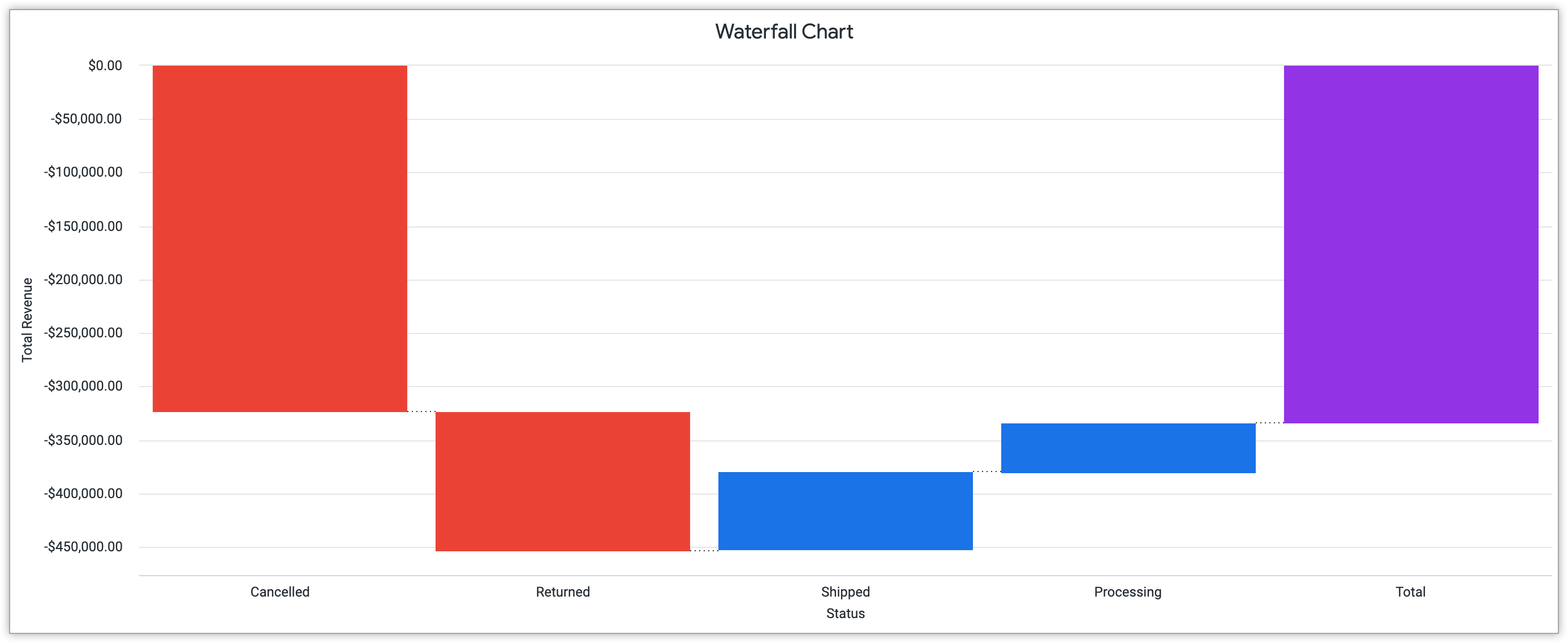
Per ulteriori dettagli su questo tipo di visualizzazione, consulta la pagina della documentazione relativa alle opzioni del grafico a cascata.
Testo e tabelle
Quando hai dati di testo significativi da visualizzare, selezionando il testo e le visualizzazioni di tabelle evidenzierai l'impatto delle parole. La visualizzazione di queste parole può variare, dall'evidenziazione di un singolo valore alla visualizzazione di un'organizzazione complessa di parole in un set di dati. Questa sezione include alcuni dei numerosi esempi di tipi di visualizzazione per testo e tabelle:
Valore singolo
Ideale per visualizzare un dato isolato.
Un grafico a un solo valore mette in evidenza un singolo valore di un set di dati. La visualizzazione di un valore in questo modo ne mette in evidenza il significato e l'importanza per un set di dati più grande.
Quando crei un grafico a un solo valore, seleziona un valore significativo per il pubblico e che rifletta i tuoi obiettivi per la visualizzazione. Inoltre, assicurati che la personalizzazione della famiglia di caratteri e delle dimensioni metta in evidenza il valore anziché distogliere l'attenzione dai dati o ridurli al minimo.
Il seguente esempio di valore singolo evidenzia il numero di clienti annuali della California, pari a 118.126 persone.
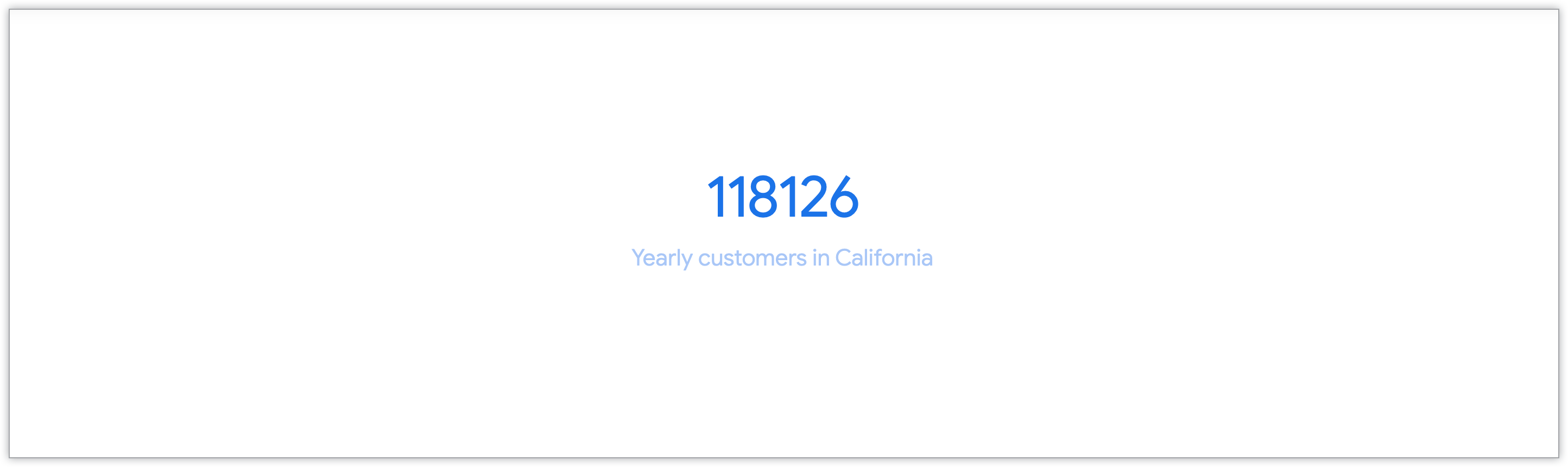
Per ulteriori informazioni sulla personalizzazione di questo grafico in Looker, consulta la pagina della documentazione relativa alle opzioni del grafico con un solo valore.
Record singolo
Ideale per visualizzare parti di dati limitate.
Analogamente ai grafici a valore singolo, anche i grafici dei singoli record mettono in evidenza dati limitati selezionati da un set di dati più grande per comunicare un determinato messaggio. Tuttavia, i grafici dei singoli record contengono più informazioni di un grafico a singolo valore. Questa visualizzazione può fornire un esempio di un set di dati più grande.
La scelta di un singolo record efficace e pertinente per questo tipo di grafico evidenzierà un esempio di un set di dati. Questo grafico può essere personalizzato per la leggibilità e la chiarezza tramite l'utilizzo della famiglia di caratteri, delle dimensioni e dei colori.
Il seguente grafico a singolo record mostra le informazioni chiave su un determinato prodotto, la "Cravatta a righe blu chiaro e blu scuro in 100% seta tessuta". Sono inclusi l'ID prodotto, la categoria e il prezzo di vendita al dettaglio.

Per scoprire di più sulla creazione di questi grafici in Looker, consulta la pagina della documentazione Opzioni per i grafici con un solo record.
Nuvola di parole
Ideale per visualizzare la frequenza dei dati.
Le nuvole di parole sono visualizzazioni dei dati che mostrano la frequenza dei dati tramite la personalizzazione del tipo di carattere, delle dimensioni e del colore. La struttura chiave di una nuvola di parole è che maggiore è la frequenza di una determinata parola in un set di dati analizzato, maggiore è la dimensione del carattere. Anche con una semplice occhiata o una rapida scansione da parte di uno spettatore, una nuvola di parole trasmette informazioni pertinenti e ricorrenti in un set di dati grazie a un forte impatto visivo.
La personalizzazione della spaziatura e del tipo di allineamento orizzontale e verticale può creare questo impatto visivo. In alcune nuvole di parole, i creator raggruppano parole tematiche simili in base a un determinato colore, evidenziando la natura collegata di determinati elementi. Questo raggruppamento di parole per colore può anche contribuire a contestualizzare i contenuti per il lettore e a comprendere le informazioni fornite.
L'esempio seguente di nuvola di parole mette in evidenza le località statali dei clienti. Le dimensioni dei nomi degli stati sono basate sul numero di clienti in ogni stato, con la California che ha il maggior numero di clienti.
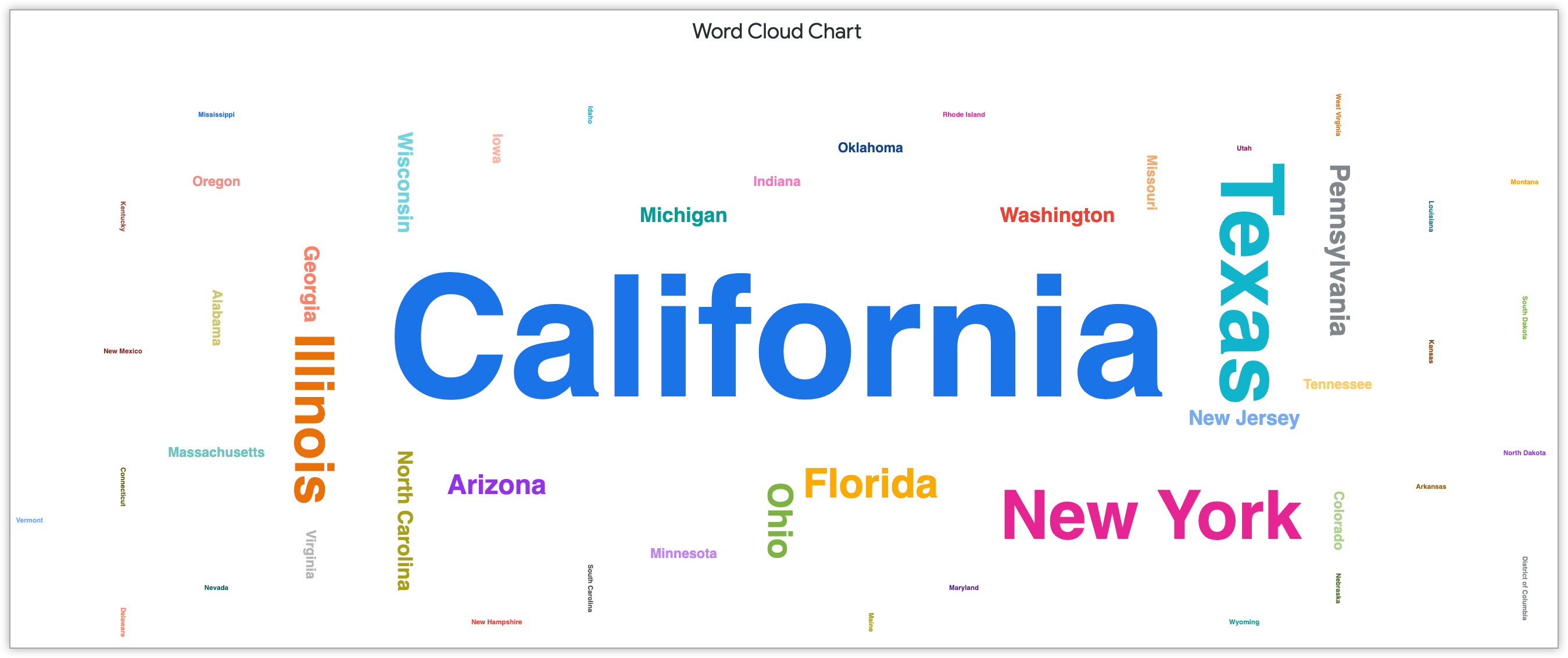
Per scoprire in che modo Looker favorisce in modo specifico la creazione di nuvole di parole intuitive tramite le opzioni del menu Stile, consulta la pagina della documentazione relativa alle opzioni del grafico di nuvole di parole.
Maps
La visualizzazione della mappatura contestualizza i dati in base alla posizione, il che la rende un tipo di visualizzazione utile se i dati si riferiscono specificamente a regioni geografiche. L'ambito geografico della visualizzazione può essere personalizzato in modo da riflettere al meglio i dati raccolti. Ciò può includere la specifica della posizione tramite longitudine, latitudine e persino il codice postale, a seconda del progetto.
Le mappe interattive si regolano e si riconfigurano in base alla personalizzazione, mentre le mappe statiche rimangono invariate una volta configurate. Questa sezione riguarda nello specifico le seguenti visualizzazioni geografiche:
Google Maps
Ideale per visualizzare i dati geografici con le mappe di calore.
Google Maps, la piattaforma cartografica web di Google, condivide informazioni geografiche in modo interattivo con un pubblico. Con la funzionalità di Google Maps in Looker, puoi personalizzare l'aspetto della mappa con più stili, ad esempio Chiaro, Scuro, Satellite, Strade e All'aperto. Questi stili possono mettere in evidenza le informazioni in diversi modi, a seconda dell'ambito e dell'obiettivo dei dati. Inoltre, la visualizzazione di Google Maps consente l'implementazione di mappe termiche. Le mappe termiche mostrano le informazioni utilizzando un sistema di colori codificati che indica la frequenza dei dati.
La seguente visualizzazione della mappa di calore di Google Maps mostra il numero di prodotti venduti al mese nei codici postali degli Stati Uniti. La mappa termica va da 9 a 66 prodotti venduti, con un gradiente dal verde all'arancione che rappresenta questo intervallo di numeri. Per navigare in questa mappa, sono disponibili anche le scorciatoie da tastiera.
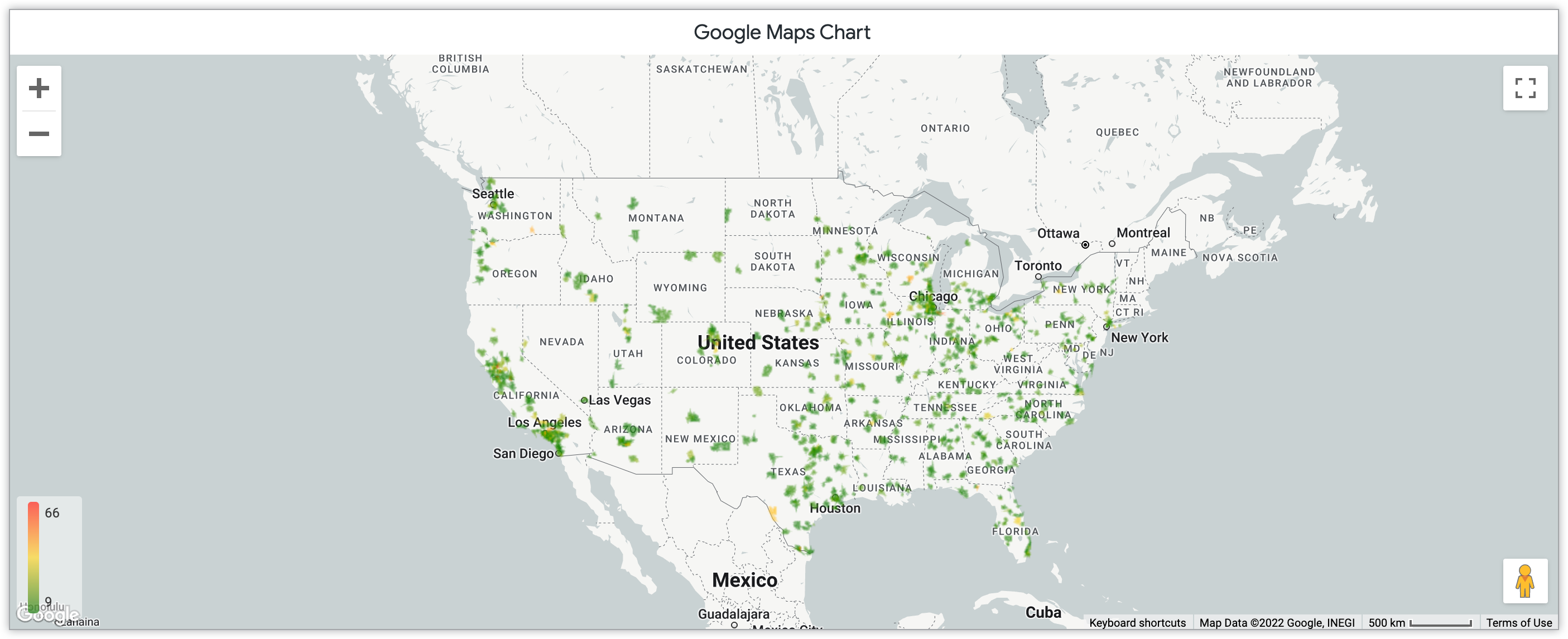
Per scoprire di più sulla funzionalità di Google Maps, consulta la pagina della documentazione relativa alle opzioni dei grafici di Google Maps.
Mappa
Ideale per la visualizzazione di dati geografici interattivi.
Le visualizzazioni delle mappe interattive applicano immagini geografiche per rappresentare la corrispondenza dei dati a una località e una regione specifiche. Le mappe interattive possono riflettere molti altri tipi di visualizzazione combinando aspetti di progettazione. Ad esempio, puoi utilizzare punti, linee o aree per indicare gli indicatori nella visualizzazione.
Anche il design della mappa complessiva può essere personalizzato. In particolare, in Looker gli stili delle mappe includono le opzioni Chiaro, Scuro e Satellite. Ciascuna di queste opzioni ha anche una funzionalità senza etichette. Questa impostazione omette dettagli chiave come i nomi di città e strade per concentrarsi più specificamente sui dati che sulle specifiche della mappa. Quando scegli un design della mappa, prendi in considerazione i dettagli importanti che l'utente deve considerare e scegli un design che li rifletta al meglio.
Il seguente grafico mette in evidenza il numero di utenti nei codici postali degli Stati Uniti tramite un sistema di codifica a colori con gradiente. Questa mappa interattiva consente di aumentare lo zoom per concentrarsi su regioni specifiche della mappa.
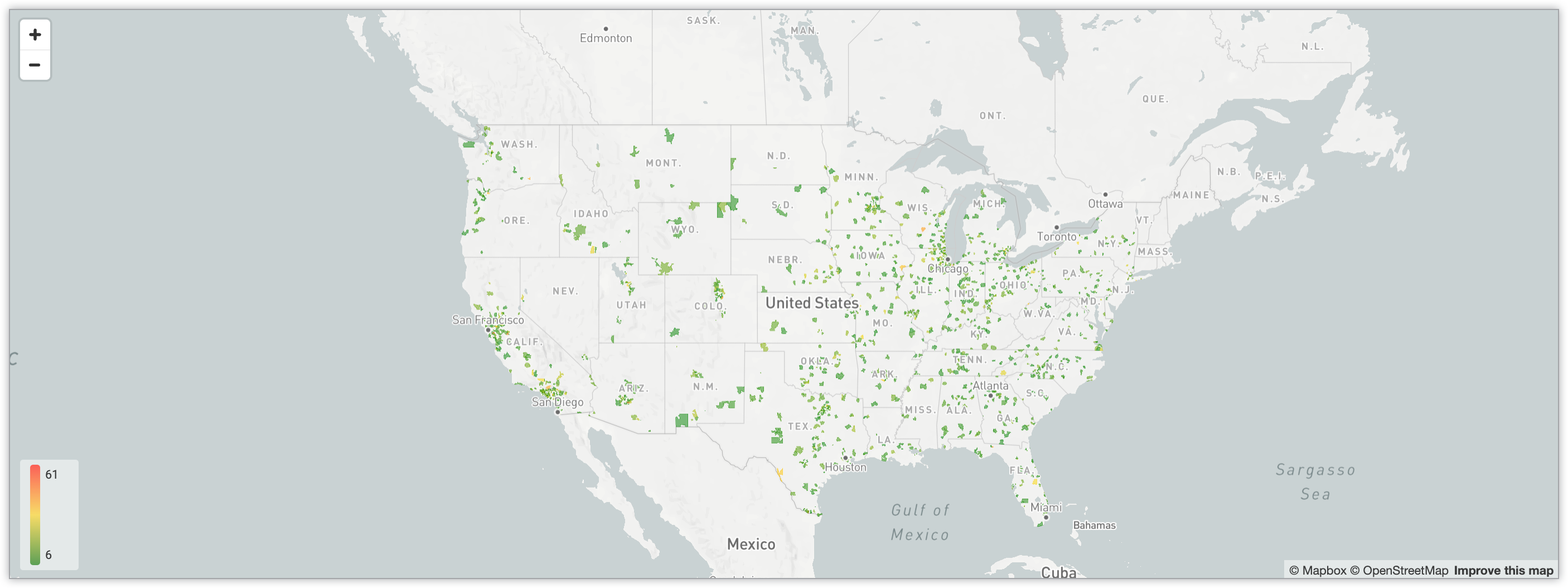
Scopri di più sulle mappe interattive in Looker nella pagina della documentazione Opzioni dei grafici delle mappe.
Mappa statica (regioni)
Ideale per visualizzare i dati a livello di regione.
Le mappe statiche per regione mostrano l'impatto dei dati su una determinata regione. Poiché la mappa è statica, non può cambiare o adeguarsi in base all'interazione dell'utente. Questo tipo di visualizzazione è utile per rappresentare una circostanza distinta anziché un processo in evoluzione nel tempo.
La seguente mappa statica regionale rappresenta il numero di sedi dei negozi in ogni stato degli Stati Uniti. Tramite un gradiente blu, il colore blu più scuro rappresenta il maggior numero di sedi dei negozi. L'utilizzo dei colori di questa mappa non è quantizzato. Per un maggiore contrasto tra gli stati, puoi attivare l'opzione Quantizza colore nel menu Stile.
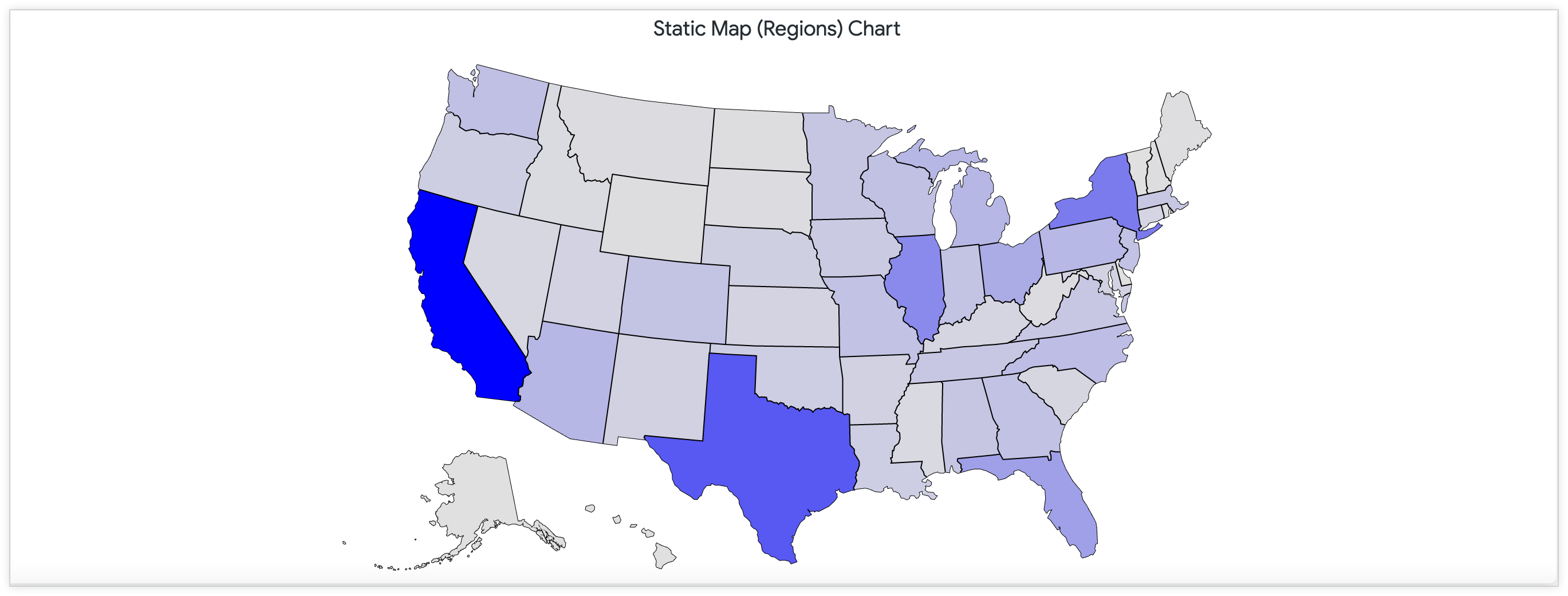
Scopri di più su questo tipo di mappa in Looker nella pagina della documentazione delle opzioni del grafico Mappa statica (regioni).
Mappa statica (punti)
Ideale per visualizzare dati specifici per punti geografici.
Le mappe statiche con punti rispecchiano i punti statici con regioni. Tuttavia, queste mappe mostrano punti che si sovrappongono tra le regioni. A seconda dell'oggetto dei dati, questo tipo di visualizzazione potrebbe essere utile, in particolare se non sono presenti suddivisioni regionali chiare nei set di dati.
La seguente mappa statica con punti include punti di dimensioni diverse in base al numero di clienti nei codici postali degli Stati Uniti.
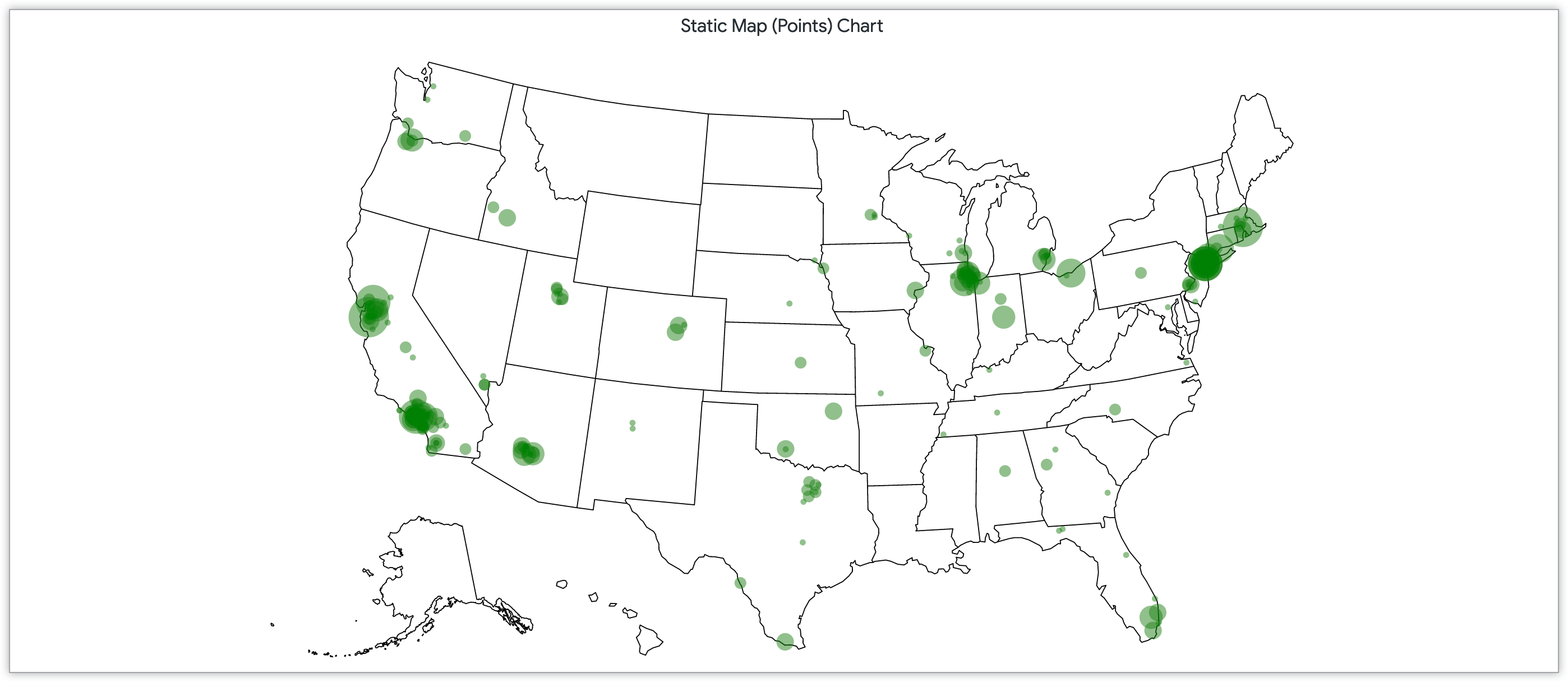
Scopri di più su questo tipo di mappa in Looker nella pagina della documentazione delle opzioni del grafico Mappa statica (punti).
Altri grafici
Altri tipi di visualizzazione dei dati molto diffusi disponibili in Looker vanno oltre queste categorie. Queste forme di visualizzazione specifiche aggiuntive consentono una maggiore personalizzazione in base al pubblico per l'interpretazione dei dati. Questa sezione include i seguenti esempi di grafici:
Box plot
Ideale per visualizzare la distribuzione dei dati tramite il riepilogo statistico.
Come i grafici a dispersione, i grafici box plot sono efficaci anche per evidenziare la distribuzione dei dati. I grafici box plot mostrano questo tramite un riepilogo statistico o un modo per raggruppare i dati tramite osservazioni e pattern. Esiste un riepilogo statistico di cinque numeri per un grafico box plot, che suddivide i dati in base al minimo, al massimo, alla mediana del campione e al primo e al terzo quartile. L'aumento delle dimensioni di un box plot indica una maggiore distribuzione dei dati.
Il seguente esempio di grafico box plot evidenzia la distribuzione dei dati dei prodotti venduti da gennaio 2021 a luglio 2022. Quando passi il mouse sopra ogni voce mensile, vengono visualizzati il numero minimo, medio e massimo di prodotti venduti.
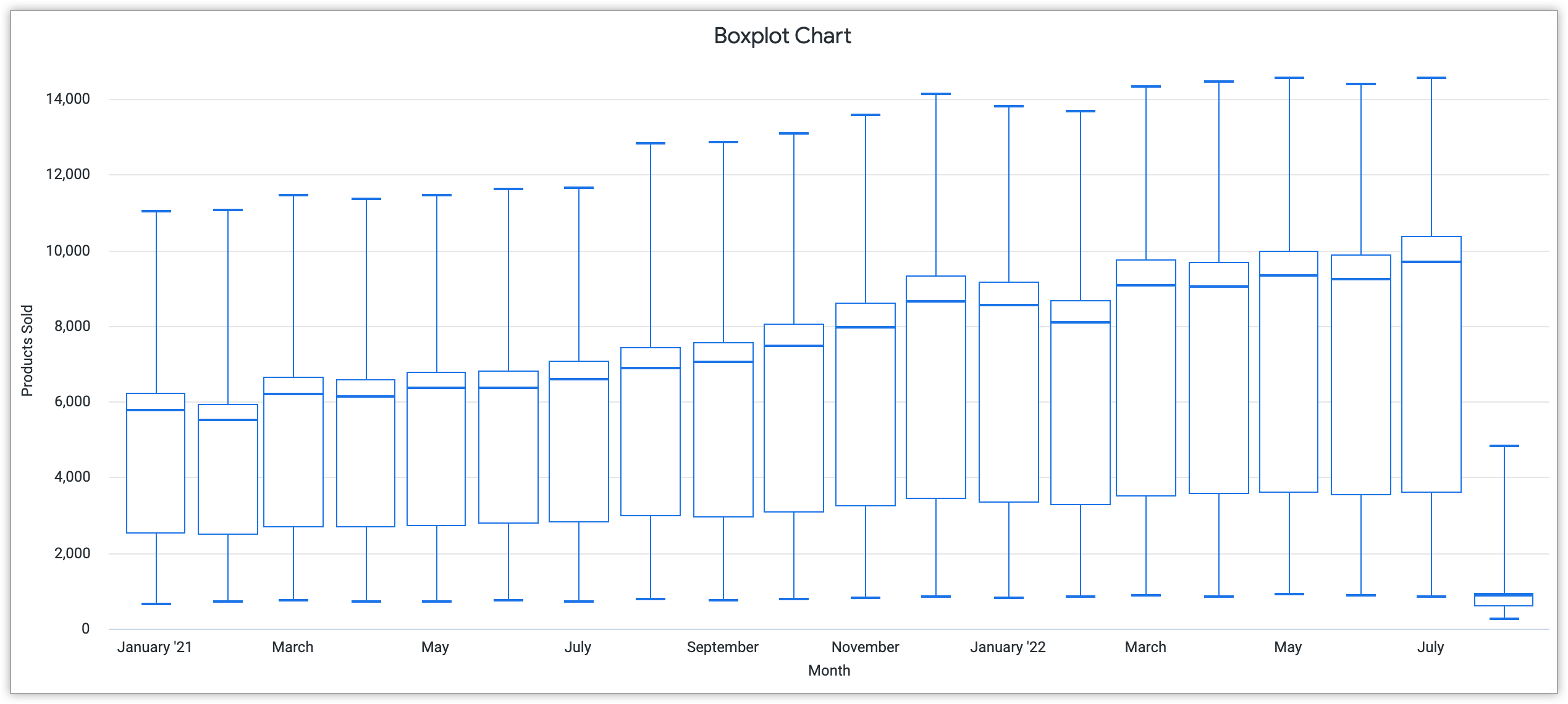
Per scoprire di più sui box plot e sulla loro personalizzazione in Looker, consulta la pagina della documentazione Opzioni del grafico box plot.
Visualizzazioni personalizzate
Oltre alle visualizzazioni esistenti disponibili in Looker, puoi anche creare visualizzazioni personalizzate per visualizzare i tuoi dati. Puoi implementare le visualizzazioni personalizzate nei seguenti modi:
- Aggiunta della visualizzazione personalizzata per creare visualizzazioni personalizzate con il parametro
visualizationnel file manifest del progetto - Installare la visualizzazione direttamente da Looker Marketplace
- Installare la visualizzazione dalla pagina Visualizzazione nella sezione Amministrazione di Looker
Alcuni esempi di visualizzazioni personalizzate disponibili come plug-in sono la visualizzazione della mappa di calore del calendario e la visualizzazione del grafico di Aster. Per saperne di più sull'implementazione delle visualizzazioni personalizzate, consulta la pagina Impostazioni amministratore - Documentazione sulle visualizzazioni.
Inoltre, puoi creare visualizzazioni uniche per il tuo progetto. Per scoprire di più sulla creazione di queste visualizzazioni e su come possono essere utilizzate per riflettere i tuoi obiettivi di visualizzazione dei dati, consulta la pagina della documentazione Sviluppo di una visualizzazione personalizzata per Looker Marketplace.

